本記事では、実際にプログラミングを行う筆者が、プログラミングに最適なPCをご紹介します。
ひとえに “プログラミング” とまとめられがちですが、様々な分野があります。種類によっては、高めのスペックが要求されるものから、手軽に始められるものまであり、自分のやりたいことに合わせてスペックを選ぶことが必要になります。
ただ、せっかくやりたいことがパソコンの性能により制限されてしまうのは残念なので、余裕を持ったスペックにできるよう、メモリやストレージを増設/換装できるものを選びました。
・ホワイトクリスマスおすすめタブレット
・Lenovo Yogaセール情報→期間限定価格で販売中!
・週末セール(土日開催)
・新着セール情報
Contents
WindowsとMacの違い
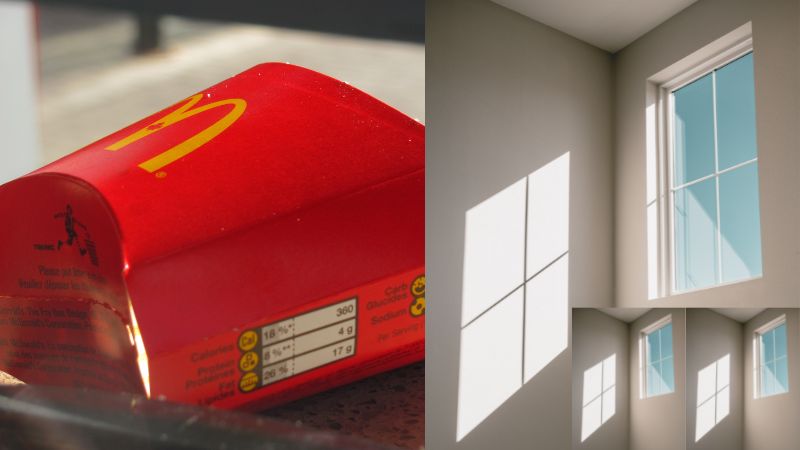
今やプログラミングにおいて、特定のOSでしかできないということはほとんどありません。”ほとんど” というのは、iPhoneやiPadで動作するアプリを作りたい場合のみ、Mac上でXcodeという開発者向けツールを使う必要があるためです。
2023年現在、一般的な方法ではXcodeをWindows上で動作させることはできないので、iOSアプリを作りたい場合はMacを選択しましょう。
また、プログラミングにはLinuxが必要と言われることもありますが、現在Microsoftが開発を進めるWindows Subsystem for Linux (WSL) により、Windows上でLinuxの機能が利用可能です。
やっていてどうしてもWindowsでの開発が不便だと感じたならば、Windowsを削除して好みのLinuxディストリビューションをインストールすることも簡単にできます。
Windowsを用いて開発する場合、Visual StudioやVisual Studio Code (以下VSCode) を使うことが多いです。
このVSCodeはブラウザ版が登場し、iPadを初めとしたタブレット端末でも利用可能になりましたが、初心者なら情報の多い従来のWindowsでの開発がやはりおすすめになります。
必要スペック
必要スペックと言っても、やることによって変わるので、いくつかに分けて解説していきます。
Web – フロントエンド
ウェブページなどの表示に関わる要素で身近です。自分のブログやポートフォリオを作りたい場合に必要な知識で、後述のバックエンドに関する知識は、基本的に不要です。
HTML,やCSS、 JavaScriptを主に使います。
例:文章の内容 (HTML)、文章の装飾 (CSS)、アニメーションなど (JavaScript)、パソコンの最低限の要求スペックは比較的低めです。ただし、ネイティブアプリ開発をする場合は、要求スペックが上がります。
| CPU | 第10世代 Core i3以上 Ryzen 5000シリーズ Ryzen 3以上 |
|---|---|
| メモリ | 最低8GB以上/16GB 推奨 |
| ストレージ | SSD 256GB以上 |
ゲームプログラミング
名前の通り、スマホゲームなどを作ります。UnityやUnreal Engineを用いるのが人気です。
要求スペックは比較的高めで、ミドルレンジ外部GPUとしてRTX 3050以上がおすすめになります。開発環境の容量が大きいので、ストレージには余裕があるといいです。
| CPU | 第10世代 Core i5以上 Ryzen 5000シリーズ Ryzen 5以上 |
|---|---|
| メモリ | 32GB 推奨 |
| ストレージ | SSD 512GB以上 |
深層学習/ディープラーニング
ニューラルネットワークを用いて膨大なデータを学習し、それをもとに画像や音声認識をすることができます。
例:自然言語処理、画像認識
パソコンの要求スペックは高めです。VRAM容量の大きい外部GPUと、学習に用いるデータを保存するストレージが必要です。ただし、レンタルサーバー等を利用する場合は、この限りではありません。
| CPU | 第10世代 Core i7以上 Ryzen 5000シリーズ Ryzen 7以上 |
|---|---|
| メモリ | 16GB 以上 |
| ストレージ | SSD TB(テラバイト)単位の大容量 |
アプリ制作 (Python)
毎日行う作業や繰り返し作業を、Pythonを使ってオートメーション化できます。
例:定刻に動作するプログラミング、Excelを扱う
筆者が最も使用する言語で、要求スペックはプロジェクトによります。
例えば、これはPythonを用いてExcel内のデータからグラフを生成したもので、360×240の3次元グラフを使ってます。
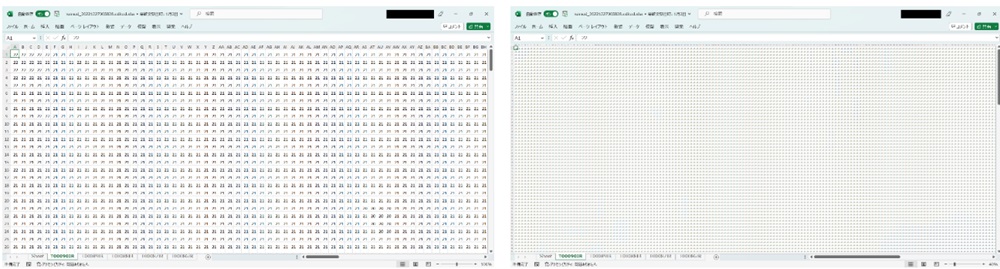
これが、こんな感じに。
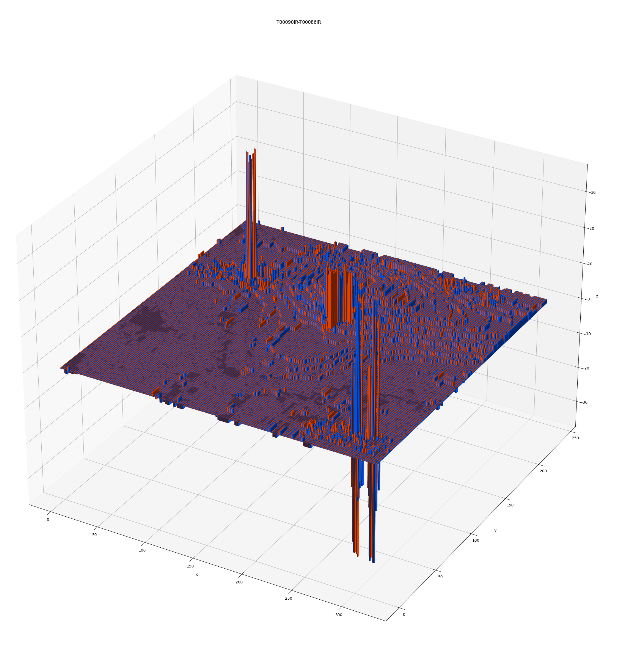
そして、プログラムです。
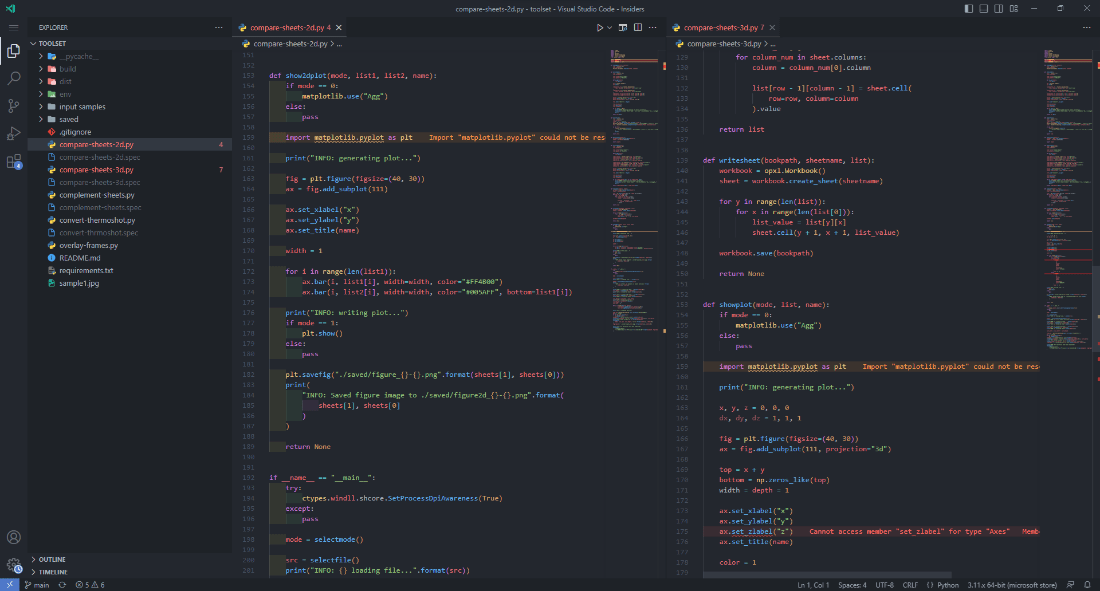
プログラムを実行したときの、メモリ消費量は1991MBと、約2GBも使います。
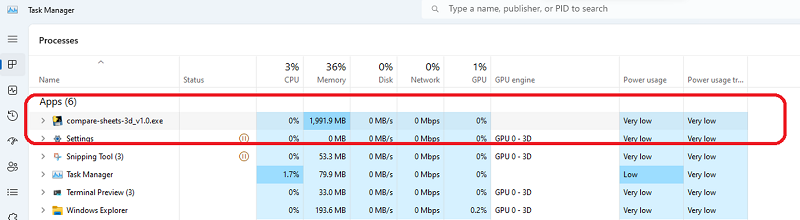
一般にPythonはメモリ使用量が比較的多いとされ、これがメモリ8GBのパソコンならどうでしょうか。8GBで全くできないとは言いませんが、Windows 11が2-3GB占有し、実質ユーザーが使えるのは5-6GBの状況において、メモリを2GB要求するプログラムを実行すると、処理速度も遅くなるし、カクツクこともあります。
とは言っても、初心者がメモリを2GBも使うことは考えずらいですが、段階を踏んで、応用発展的なことをやっていく過程で、PCの要求スペックが上がる可能性が大いにあります。
このようなことから余裕をもって16GBを購入するか、増設可能な8GBモデルをおすすめしたいです。
またメモリが多いと、Web検索で大量のタブを維持したまま作業ができます。始めたてでは分からないことが多く、タブを維持できるのはとても便利です。
おすすめPC
基本的にデスクトップの方が性能が高いので、持ち運びをしないのであればデスクトップが良いです。
パソコンを持ち運んだり、外で作業をすることがある人は、当然、ノートパソコンになります。
デスクトップは、基本的に増設/換装などカスタマイズができるので、スペックを上げたくなったらその時に上げることができるので、購入時は必要最低限のスペックで購入し、後々余裕があるときや、必要な時にスペックを上げてもよいと思います。
ただし、今回は、ノートパソコンでもメモリやストレージの増設ができるものも選んでいるので、必ずしもデスクトップだけカスタマイズできるというわけではありません。
また、グラボ付きのPCであれば、深層学習など膨大な並列処理が必要なものに最適です。
ThinkPad E16 Gen 2インテル
 インテル14世代CPU搭載でAI性能が高まった機種です。メモリとストレージの増設が可能で、かなり大容量にできます。画面比は16:10と縦に長く、17インチ並みの情報が表示され、2.5KディスプレイはsRGB 100%と高色域です。Thunderbolt 4対応USB4が1つ搭載しており、据え置き用としても使いやすい機種です。
インテル14世代CPU搭載でAI性能が高まった機種です。メモリとストレージの増設が可能で、かなり大容量にできます。画面比は16:10と縦に長く、17インチ並みの情報が表示され、2.5KディスプレイはsRGB 100%と高色域です。Thunderbolt 4対応USB4が1つ搭載しており、据え置き用としても使いやすい機種です。
| CPU | Core Ultra 5 125H/125U Core Ultra 7 155H/155U |
|---|---|
| メモリ | DDR5-5600 最大32GB(最大容量64GB) |
| ストレージ | SSD×2 |
| ディスプレイ(16型) | WUXGA/WQXGA IPS タッチあり |
| 通信 | Wi-Fi 6/6E、1ギガビットイーサネット |
| 生体認証 | 指紋センサー/顔認証(オプション) |
| 重さ | 1.78㎏~ |
| バッテリー(JEITA 3.0) | 最大約8.5時間 |
| 価格 | 12.0万円~ |
ThinkPad E14 Gen 6インテル
 インテル14世代CPU搭載で最大でCore Ultra 7 155Hが選択できるハイスペックモデルです。メモリとストレージはスロットが2つずつあり、増設も可能です。インターフェイスが高品質で、USB4、USB 3.2 Gen 2×2、Gen 2とGen 1があります。1.42㎏と平均的な重量で最大約9.2時間のバッテリー駆動時間。半日ほど外出先で作業をする人にちょうど良いスペックです
インテル14世代CPU搭載で最大でCore Ultra 7 155Hが選択できるハイスペックモデルです。メモリとストレージはスロットが2つずつあり、増設も可能です。インターフェイスが高品質で、USB4、USB 3.2 Gen 2×2、Gen 2とGen 1があります。1.42㎏と平均的な重量で最大約9.2時間のバッテリー駆動時間。半日ほど外出先で作業をする人にちょうど良いスペックです
| CPU | Core Ultra 5 125H/125U Core Ultra 7 155H/155U |
|---|---|
| メモリ | DDR5-5600 最大32GB(最大容量64GB) |
| ストレージ | SSD×2 |
| グラフィックス | インテルグラフィックス インテルArcグラフィックス |
| ディスプレイ(14型) | WUXGA/2.2 IPS タッチあり |
| 通信 | Wi-Fi 6/6E、1ギガビットイーサネット |
| 生体認証 | 指紋センサー/顔認証(オプション) |
| 重さ | 1.42㎏~ |
| バッテリー(JEITA 3.0) | 最大約9.2時間 |
| 価格 | 11.9万円~ |
ThinkPad P16v Gen 2 Intel
 最高で14世代Core Ultra 9 185Hが搭載でき、メモリは96GB、SSD2枚、そして高度な技術計算(OpenGL)に最適化されたRTX Ada世代が搭載可能とハイスペック機種です。旧モデルになかったRJ45も搭載しているので、より快適になりました。外出先でもパワフルなことをする人に合います
最高で14世代Core Ultra 9 185Hが搭載でき、メモリは96GB、SSD2枚、そして高度な技術計算(OpenGL)に最適化されたRTX Ada世代が搭載可能とハイスペック機種です。旧モデルになかったRJ45も搭載しているので、より快適になりました。外出先でもパワフルなことをする人に合います
| CPU | Core Ultra 7 155H Core Ultra 7 165H Core Ultra 9 185H |
|---|---|
| メモリ | DDR5-5600 最大96GB |
| ストレージ | SSD×2 |
| グラフィックス | 内蔵グラフィックス RTX 500 Ada RTX 1000 Ada RTX 2000 Ada RTX 3000 Ada |
| ディスプレイ(16型) | WUXGA IPS WQUXGA IPS |
| LAN | ギガビットイーサネット、Wi-Fi 6E、LTE |
| 生体認証 | 指紋センサー(標準)、顔認証(オプション) |
| WEBカメラ | 1080P/500万画素 |
| 重さ | 約2.22㎏~ |
| バッテリー(JEITA 3.0) 電源 |
最大約16時間 170W |
| 価格 | 25.1万円~ |
ThinkBook 14 Gen 7
 インテル14世代CPU搭載で、省電力のUシリーズとハイパフォーマンスのHシリーズの2種類があります。Hシリーズはグラフィック性能がかなり高く、Uシリーズは普通の性能です。メモリ容量が大きく、SSDも増設できるので、末永く使える機種です
インテル14世代CPU搭載で、省電力のUシリーズとハイパフォーマンスのHシリーズの2種類があります。Hシリーズはグラフィック性能がかなり高く、Uシリーズは普通の性能です。メモリ容量が大きく、SSDも増設できるので、末永く使える機種です
| CPU | Core Ultra 5 125U Core Ultra 7 155U Core Ultra 5 125H Core Ultra 7 155H |
|---|---|
| メモリ | 最大64GB |
| ストレージ | SSD 最大1TB |
| グラフィックス | Intel Arcグラフィックス Intel Graphics |
| ディスプレイ(14型) | WUXGA IPS 光沢なし |
| LAN | Wi-Fi 6E、ギガビットイーサネット |
| 生体認証 | 指紋センサー |
| WEBカメラ | 1080p FHD |
| 重量 | 1.38㎏ |
| バッテリー(JEITA 3.0) | 最大約10.2時間 |
| 価格 | 11.3万円~ |
Yoga Pro 7i Gen 9 14型(Intel)
 インテル14世代搭載で内蔵グラフィック性能が大きく上がり、AI専用のNPUコアも搭載しより快適に使えるようになりました。また、Evo Edition プラットフォームに準拠しており、ワンランク上の快適さが手に入ります。スピーカーやオーディオも高品質で、良い音を聞きながら作業もできます
インテル14世代搭載で内蔵グラフィック性能が大きく上がり、AI専用のNPUコアも搭載しより快適に使えるようになりました。また、Evo Edition プラットフォームに準拠しており、ワンランク上の快適さが手に入ります。スピーカーやオーディオも高品質で、良い音を聞きながら作業もできます
| CPU | Core Ultra 5 125H Core Ultra 7 155H Core Ultra 9 185H |
|---|---|
| メモリ | LPDDR5X-7467 32GB |
| ストレージ | SSD 最大1TB |
| グラフィックス | 内蔵グラフィックス RTX 4050 RTX 4060 |
| ディスプレイ(14.5型) | WQXGA IPS 光沢なし 90Hz 2.8K OLED 光沢あり 120Hz 3K IPS 光沢あり タッチ 120Hz |
| 無線 | Wi-Fi 6E |
| 生体認証 | 顔認証 |
| WEBカメラ | FHD&IRカメラ |
| スピーカー | 2W×4(ドルビーアトモスに最適化) |
| 重さ | 1.49㎏~ |
| バッテリー 電源 |
最大約11.6時間 100W/140W |
| 価格 | 13.1万円~ |
ThinkCentre M75q Tiny Gen 2

筆者も自宅で使用している機種で、メモリは最大64GB(32GB×2)、SSD+HDDが搭載可能です。Tinyの中では群を抜いて高い性能になっていて、Intelの同等モデルよりも低価格です。小型で場所を取らないし、性能も高くでき、なんと言っても7万円台から購入できるので、お財布にも優しいです
| CPU | Ryzen 5 5650GE Ryzen 7 5750GE |
|---|---|
| メモリ | 最大64GB |
| ストレージ | HDD 最大1TB+SSD 最大1TB |
| 光学ドライブ | 無し ウルトラスリムDVD-ROM ウルトラスリムDVDスーパーマルチドライブ |
| 無線LAN | 無し、AC 9260(WiFi5)、WiFi6 |
| 有線LAN | イーサネット(RJ45) |
| 付属 | マウス、キーボード(付属無し可能) |
| 寸法 | 36.5×182.9×179㎜ |
| 重さ | 最大構成時 1.25㎏ |
| 価格 | 約7万円~ |
最後に
基本的に、プログラミングに必要なPCはそこまで高い性能じゃなくてもいいですが、メモリとストレージが大きくないと、困る場面が多々あります。
今回は、2機種を除いてすべて増設ができるパソコンを選んだので、長く活躍すると思います。


